马上注册,加入CGJOY,让你轻松玩转CGJOY。
您需要 登录 才可以下载或查看,没有帐号?立即注册

×
厚涂如何上色?如何画好厚涂?插画初学者如何学习绘画?学习绘画难吗?怎样才能学好绘画?想必这些都是绘画初学者们经常在想的问题吧,就是不知道如何才能学习好厚涂的画法 那么今天灵猫课堂就在网络上收集整理了一些关于如何绘画厚涂的教程给大家,将黑白化为彩色!厚涂的上色技巧!CG插画初学者必备参考呀,教程非常简单,赶紧来看看叭: 步骤2 涂抹颜色色彩模式因为已经确立了明度的平衡、形状和设计,所以之后只要涂上颜色就好。 建立新图层,将混合模式设定为[彩色]。 [彩色]混合模式有着可以在维持明度的状态下追加色彩的效果。
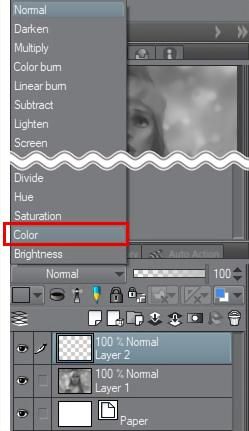
图21.混合模式:[彩色]
首先在脸颊上追加红色。 下图使用柔和的喷枪来涂抹,这个步骤里也要一边调整适合自己的笔刷设定,一边进行绘制。
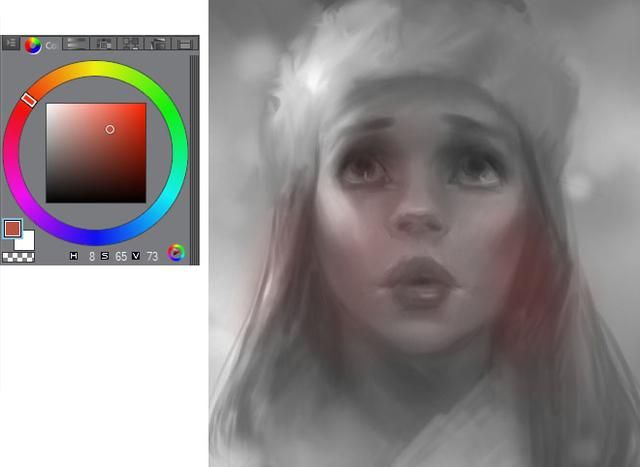
顺便推荐大家可以搜一下:灵猫课堂,或者打开手机,添加好友框内搜索:灵猫课堂,一键关注,学习无忧!上面有很多的插画课程,每天老师在线指导你的插画技法,让你的懒癌无从逃过,划重点,免费的,是真免费,是真的真的免费!
图22.第一笔加上色彩的笔划 皮肤上应该涂抹什么颜色是个非常复杂的问题,但总之肤色并不是只有一个颜色,也都不属于同一个色相。 只要有配合光线的设定,在面板上选择什么样的颜色当成肤色都没有问题。 但在刚开始涂抹的时候,我只会使用下图狭窄红框范围内的颜色。
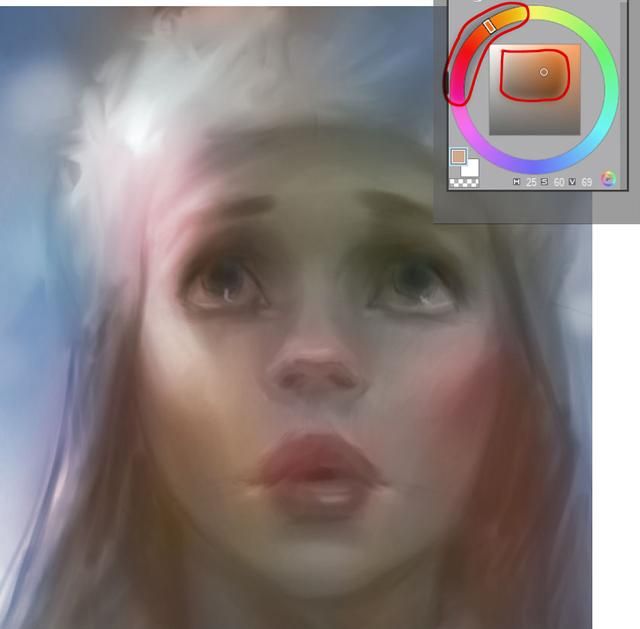
图23.使用色环上的红框范围帮整体上色 覆盖模式没办法用[彩色]混合模式顺利上色的部分则要改用其他的混合模式。 建立新图层,将混合模式设为[覆盖]。
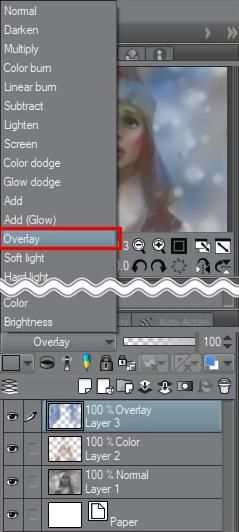
图24.混合模式:[覆盖]
[覆盖]不只能用来加上色彩,还有强调明暗的效果。 很推荐大家试着使用喔!

图25.使用喷枪工具区分上色 只显示涂抹颜色的图层的话看起来还蛮好笑的! 这可以证明用灰阶绘制的明暗确实是插图的基础。
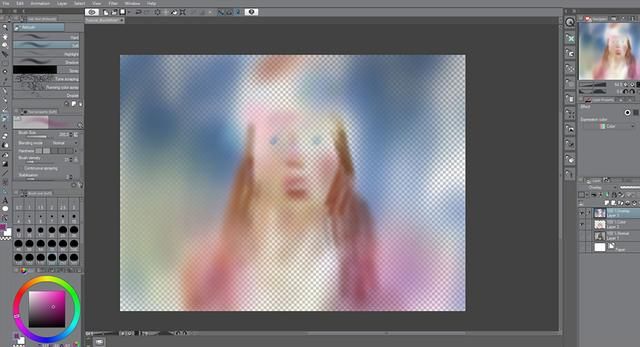
图26.不显示灰阶图层的状态
使用两张上色图层的作业就完成了。 请参考图27。 虽然已经帮图涂上颜色了,但它还不能算是漂亮的插图,看来只是一张没有太大问题的著色画。 但没关系,在这之后就要进入完稿的步骤了!

图27.覆盖上颜色后的状态 涂抹不透明色为了使用不透明色进行涂盖,要在最上方建立新图层,并于维持[普通]混合模式的状态下涂抹颜色。
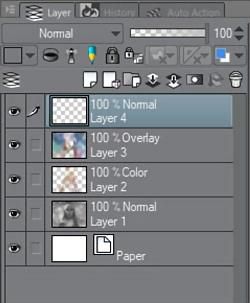
图28.混合模式:[普通] 加上环境光的颜色接着要帮角色加上图中环境光的蓝色。 在角色脸部朝上的面,用轻柔的笔压涂抹接近灰色的蓝色。 下图是在[色环]面板上选择蓝色进行涂抹的部分。 虽然有时候会不小心把颜色选得太蓝,但在大部分的状况下,只要轻轻涂色,画布上的色彩看来仍然会是协调的。
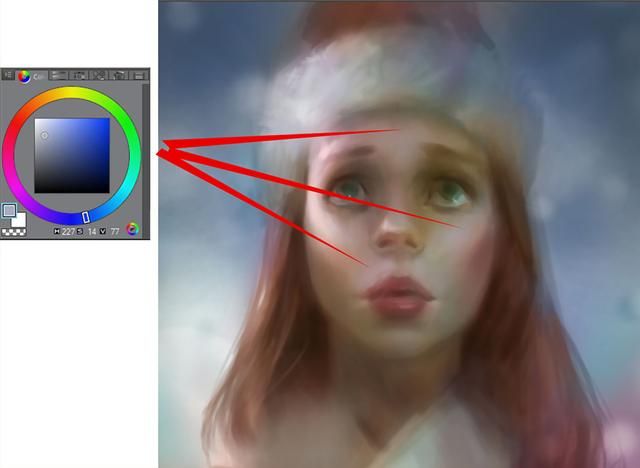
图30.以轻柔的笔压上色,就能帮皮肤添加冷色,同时让画布上的色调看来协调不突兀
这时我会把画布合并成一个图层。 合并图层能让我对作业进度感到比较有信心。 如果你觉得不太乐意的话,也可以在合并图层前先备份数据,选择[档案]选单→[另存新档]来把图像保存为另一个档案备份起来。

图31.合并图层(不要害怕!) 完稿因为我觉得这个角色跟雀斑应该很适合,所以使用[喷枪]工具的[喷雾](和绘制雪时相同的笔刷),建立新图层并在上面进行喷色。 因为我把雀斑画在别的图层上,所以可以使用不透明度的滑杆来进行调整,并用[橡皮擦]工具擦去多余的斑点。
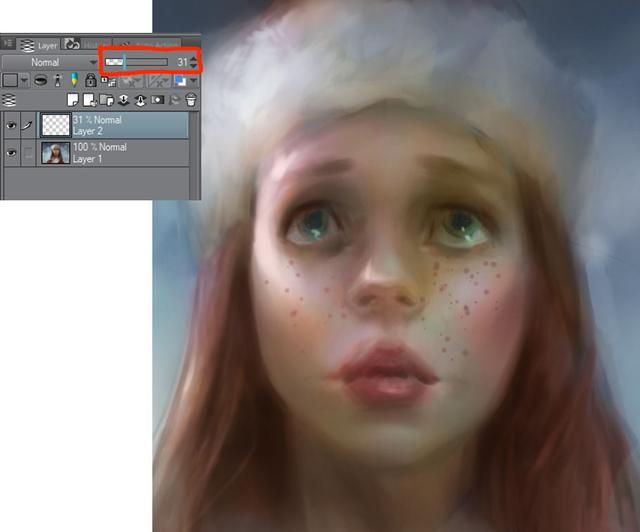
图32.在新图层上绘制雀斑 艺术画般的笔触接下来要帮插图加上传统画具般的笔触。 选择[毛笔]工具→[水彩]。 除了涂色之外,还要使用这支笔刷来添加脏污或粗糙的笔触,表现出微妙的混色。 请参考下图的头发特写来确认效果。
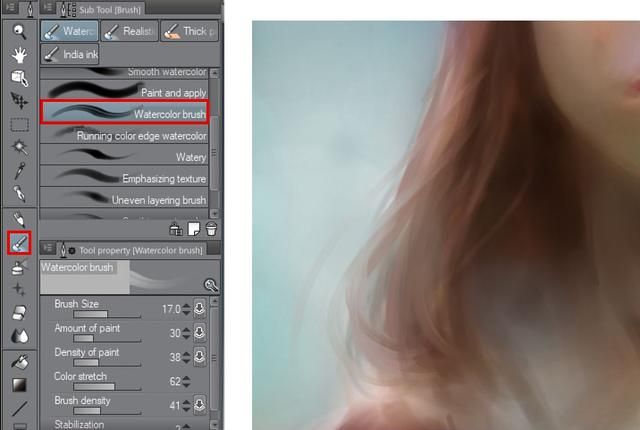
图33.能混合出微妙颜色的好看艺术画风格笔刷 【POINT】 因为是在单一的图层上进行作业,所以能在图上制造出混浊的笔触,如果在多个分开的图层上进行作业,就会没有办法混合下方图层的颜色。 在这个步骤里还要注意细部的用色。 例如头发上其实混用了无数的颜色。 这个角色的头发主要使用带点红的茶色,再混入一点补色的蓝色, 另外还使用了红色和茶色,色调从鲜艳到接近灰色都有用上。

图34.头发上有着无数种颜色
接着要使用[色彩混合]工具,帮睫毛加上笔触。

图35.用[色彩混合]工具加上睫毛的笔触
想要加上清晰笔触的部分,我会选择[铅笔]工具中的[彩色铅笔],并在使用前把它的设定调硬一些。 沿着物体的形状重叠细细的笔划,绘制出「排线」。 加上「排线」能让图看来更有张力。

图36.让插图更有张力的方法是画上「排线」
帮外套和帽子(尤其是羊毛的部份)加上绒毛的笔触。 建立新图层,使用[喷枪]工具中带有质感的[湮水喷雾]进行描绘。 设定请参考下图。 可以像绘制雀斑时那样,调整图层的不透明度并用橡皮擦清理多余的描绘范围。

图37.适合呈现毛皮质感的优秀笔刷 我的作业进度如下。终于画到这一步了!

图38.目前的进度 调整细节最后要调整细节的形状。 我觉得让角色的颧骨更明显一点会比较好看。 为了强调颧骨的面,我使用尺寸较大的柔和喷枪,帮颧骨下方较暗的部分轻轻涂抹了一些深红色。

图39.用尺寸较大的喷枪强调颧骨 【POINT】 下图是我这次绘制过程中比较常使用的[不透明水彩]笔刷设定。
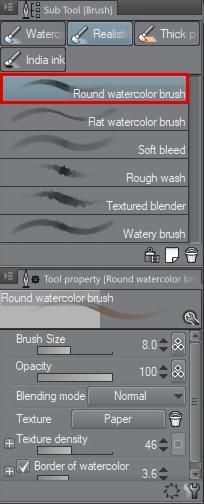
图40.这次常用的笔刷设定 在重复涂抹颜色之后,雪的部分变得有点模糊。 所以这边要再补画一次雪花。 我会使用和灰阶步骤里相同的笔刷设定进行描绘,但在这里要另外追加色调。 雪应该比较适合用比背景的蓝再暖一点的颜色进行绘制。 部分的雪则用彩度非常低、偏青绿的蓝色。这种蓝色是看来比背景更暖一些的蓝。 另外再帮一部分的雪稍微加上偏黄的颜色。 如果能喷上一些特别大的粒子,可以营造出和摄影对象之间的景深。

图41.使用两个图层来绘制雪花 头发上特别在意的部分可以分别放大,使用小尺寸的[不透明水彩]进行加笔。

图42.帮各部分的头发进行最后的完稿 下图可以看见作品的完稿状态。 因为要画细到什么程度很看创作者的个人审美,所以怎么样才算是完成只能由自己判断。

图43.完成后的眼睛特写 这次画到这边就算完成了。

图44. 完成后的插图

以上就是灵猫课堂为大家从网络上整理分享的教程啦,主要是教大家如何绘画厚涂的教程,教程非常简单,相信这篇教程肯定会大家有所帮助,赶紧来看看叭~ 如果你对我们的绘画自学计划感兴趣的话 欢迎来加入我们的免费公益绘画Q交流社区:1145746687 在那里,会有更多更全面的资源,还会定时直播绘画教程 助你开启绘画提升之门 大家可以畅所欲言 在轻松的交流中享受绘画的乐趣! 素材来源于网络,如侵则删
|  加载中...
加载中...
